Jak dołączyć do spotkania zoom na smartfonie lub komputerach stacjonarnych
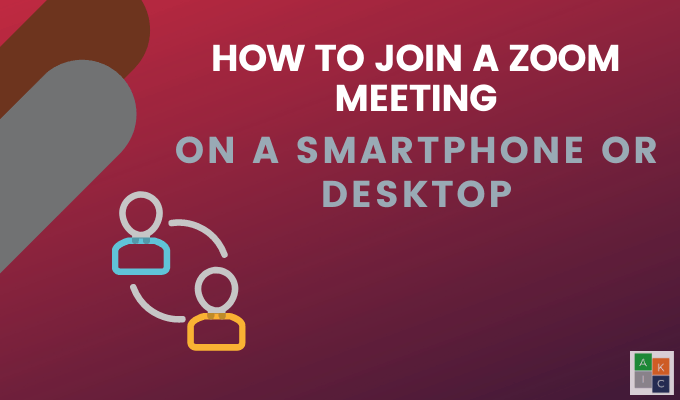
- 4035
- 804
- Seweryn Augustyniak
Zoom to rozwiązanie do telekonferencji i czatu wideo, którego możesz użyć do hostowania spotkań roboczych, rozmowy z rodziną i przyjaciółmi oraz biorąc udział w zajęciach online.
Czy wiesz, jak dołączyć do spotkania zoomu, gdy ktoś, kogo znasz?
Spis treści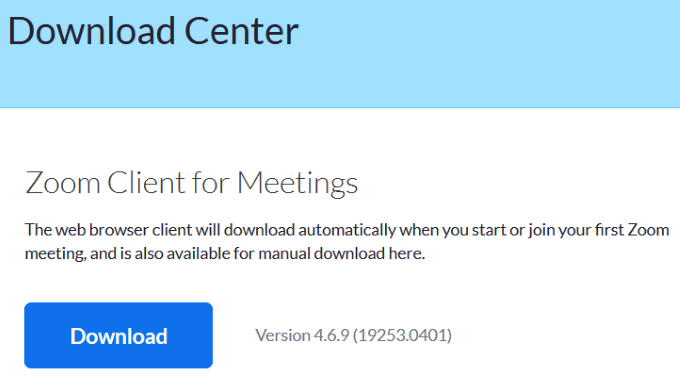
Jak dołączyć do spotkania Zoom w systemie Windows & Mac
Otwórz klienta Zoom Desktop i dołącz do spotkania jedną z poniższych metod.
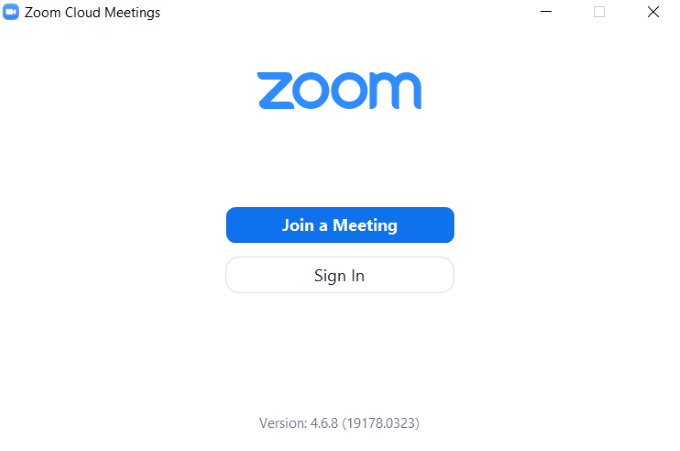
- Kliknij Dołącz do spotkania bez zalogowania się.
- Zaloguj się na swoje konto Zoom i kliknij Dołączyć.
- Wejdz do Identyfikator spotkania i twoja nazwa wyświetlania.
- Jeśli nie chcesz używać nazwy wyświetlania, możesz go zmienić, jeśli zostaniesz zalogowany na konto Zoom.
- Ustaw uprawnienia audio i wideo.
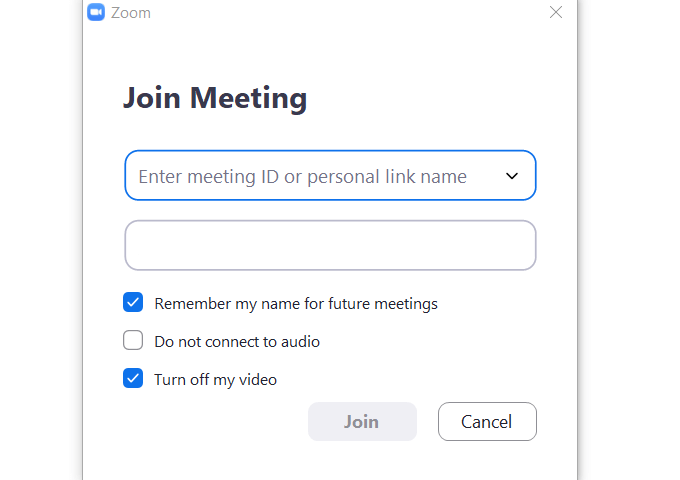
Jak zobaczyć wszystkich na spotkaniu na komputerze
Otwórz pobraną aplikację zoom. Z prawego rogu rąk, kliknij Widok galerii.
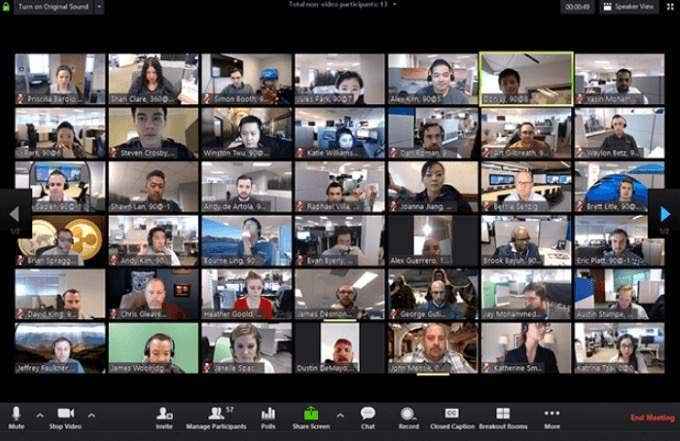
Jeśli dołączysz do spotkania zoomu, które ma ponad 49 uczestników, użyj strzał, aby przewijać inne strony. Tylko 49 może zmieścić się na jednej stronie.
Jak zobaczyć wszystkich w Twojej aplikacji mobilnej
Otwórz aplikację i kliknij Dołączyć.
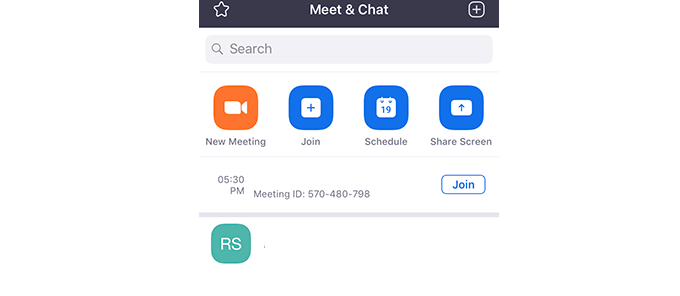
Aktywny widok głośnika Wyświetla się domyślnie. Przesuń w lewo, aby wyświetlić widok galerii. Miniatury czterech uczestników pokażą się jednocześnie na telefonie komórkowym. Przesuwaj się w lewo, aby zobaczyć więcej osób na spotkaniu Zoom.
Jak dołączyć do spotkania zoomu przez telefon
Jeśli pobrałeś aplikację Zoom, gospodarz spotkania może zadzwonić bezpośrednio.
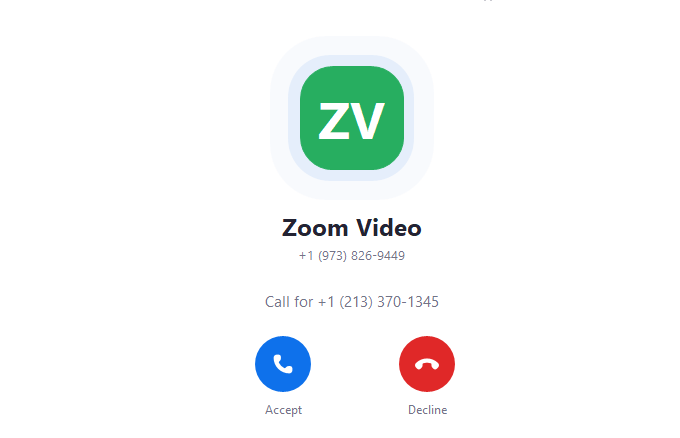
Wyskakujące okienko poprosi o zgodę na dostęp do funkcji wideo i audio komputera. Uznanie i dołącz do połączenia na żywo.
Jak dołączyć do spotkania ze strony internetowej Zoom
Jeśli nie chcesz pobierać aplikacji, możesz dołączyć do spotkania ze swojego konta na stronie Zoom. Zaloguj się na swoje konto i kliknij Dołącz do spotkania Z najlepszej nawigacji barowej.

Po wyświetleniu monitu wprowadź osobistą nazwę linku lub identyfikator spotkania i kliknij Dołączyć.
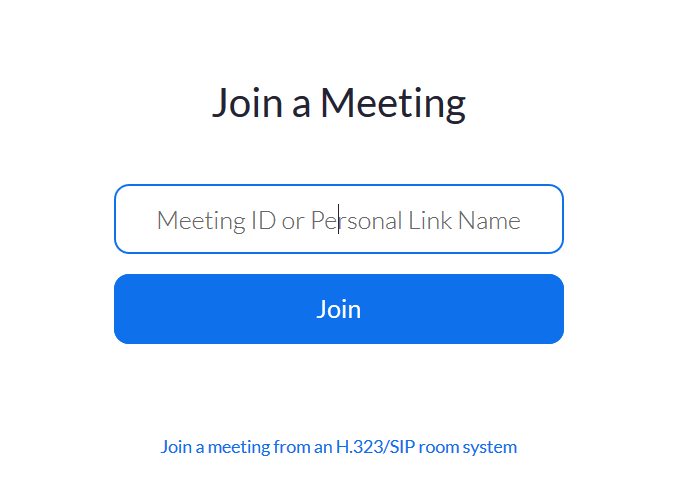
Dołącz do spotkania Zoom w Linux
Otwórz klienta zoom. Kliknij Dołącz do spotkania bez logowania lub zalogowania się i kliknij Dołączyć.
Wejdz do Identyfikator spotkania z hosta i imienia, które chcesz, aby wyświetlało. Aby zmienić nazwę wyświetlania, możesz to zrobić, podpisując się w zoom.
Wybierz sposób, w jaki chcesz dołączyć do spotkania, sprawdzając lub odgrywając pudełka obok Nie łącz się z dźwiękiem I Wyłącz mój film.
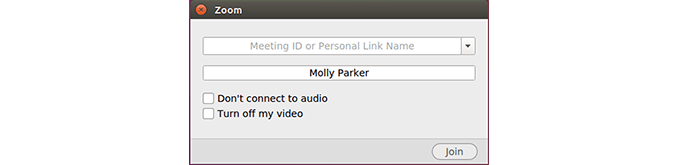
Jak dołączyć do spotkania zoom na smartfonie
Proces jest taki sam na urządzeniach mobilnych, jak na komputerze. Host wysyła link za pośrednictwem SMS lub e -maila. Lub, jeśli udostępniasz dane kontaktowe zoom z hostem, zaproszenie jest wysyłane z aplikacji.
Następnie klikasz adres URL w zaproszeniu, aby dołączyć do spotkania. Jeśli masz zainstalowaną aplikację mobilną Zoom na smartfonie, stuknięcie linku spotkań uruchomi spotkania w chmurze Zoom i automatycznie Cię połączy.
Jeśli nie pobrałeś aplikacji Zoom, zobaczysz monit do pobrania i uruchomienia aplikacji. Nie musisz otwierać konta Zoom, aby dołączyć do żadnych spotkań.
Dołącz do spotkania Zoom na Androidzie
Otwórz aplikację Zoom z urządzenia z Androidem. Jeśli jeszcze go nie pobrałeś, przejdź do sklepu Google Play i zdobądź go.
Dołącz do spotkania:
- Stukanie Dołącz do spotkania bez logowania.
- Zaloguj się, a następnie dotknij Dołączyć.
- Wprowadź swoją nazwę wyświetlania i identyfikator spotkania.
- Wybierz opcje wideo i audio.
- Uzyskiwać Dołącz do spotkania.
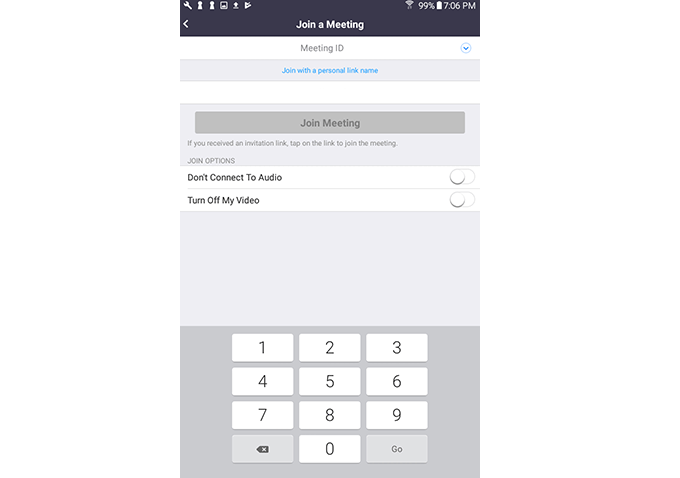
Jak dołączyć do spotkania Zoom na iOS
Otwórz aplikację mobilną Zoom. Jeśli jeszcze go nie pobrałeś, weź go w App Store. Aby dołączyć do spotkania bez zalogowania się, kliknij Dołącz do spotkania.
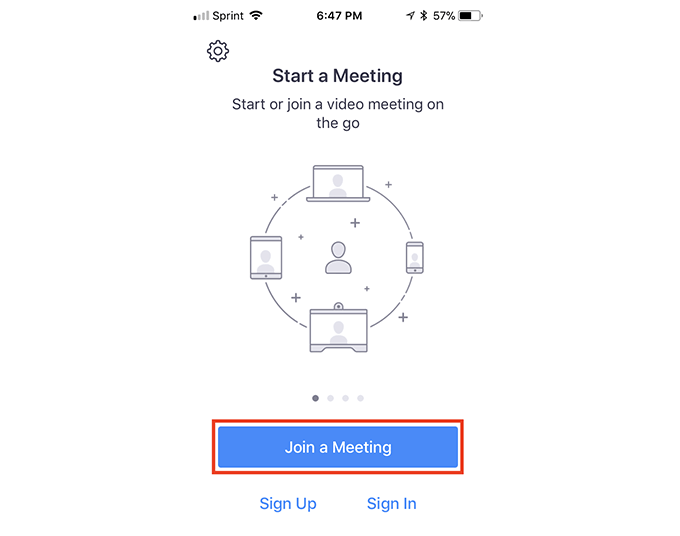
Dołącz do spotkania po podpisaniu się w Zoom, dotykając Dołączyć. Wejdz do Identyfikator spotkania i twoja nazwa wyświetlania. Jeśli jesteś zalogowany i nie chcesz wyświetlać swojej domyślnej nazwy, możesz ją zmienić.
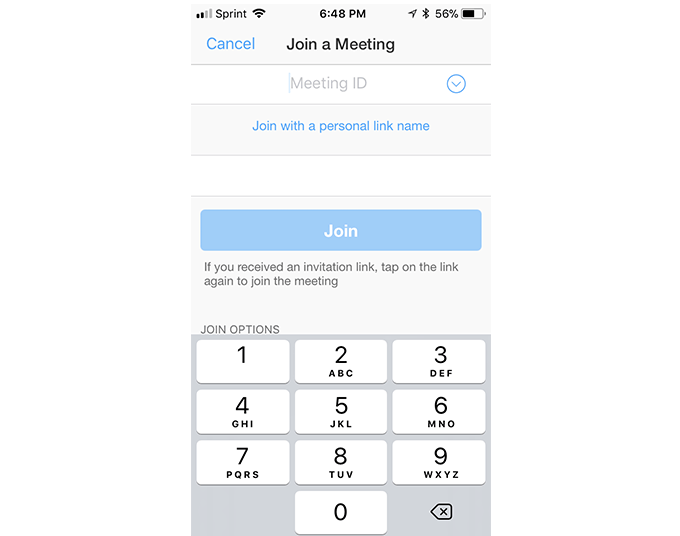
Jak nagrać spotkanie Zoom jako uczestnik
Domyślnie tylko host może nagrywać spotkania wideo. Uczestnicy muszą uzyskać zgodę gospodarza.
Jeśli Twój gospodarz jest nowy w powiększeniu, udostępnij, jak proste jest zezwolenie na nagranie spotkania. Wszystko, co musi zrobić, to:
- Wybierać Zarządzaj uczestnikami.
- Włóż na twoje imię.
- Kliknij niebieski przycisk Więcej i wtedy Pozwól rekordowi I będziesz mógł nagrać spotkanie.
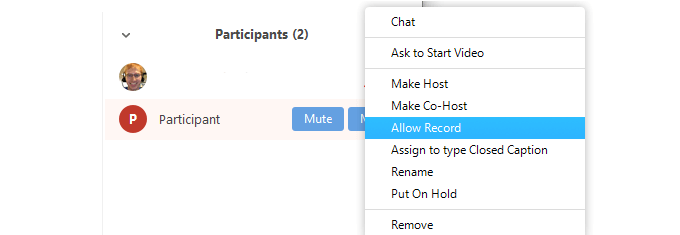
Mam pytanie? Jak podnieść rękę na spotkaniu Zoom
Funkcja Ręka Zoom jest najlepszym sposobem na poinformowanie gospodarza, że masz pytanie bez przerywania spotkania.
Wybierać Uczestnicy z dolnego środka ekranu komputera i kliknij Podnieś rękę.

Gospodarz zobaczy, że praktycznie podniosłeś rękę. Aby odłożyć rękę, kliknij ten sam przycisk, który zostanie teraz wywołany Dolna ręka.

Na urządzeniach mobilnych dotknij Podnieś rękę w lewym dolnym rogu ekranu. Ikona dłoni zmieni się na niebieski z tekstem, który mówi Dolna ręka pod tym.
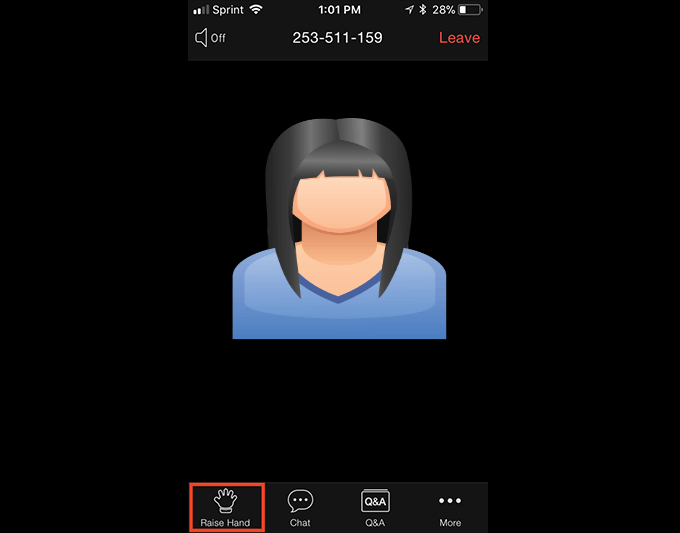
Zoom to wszechstronne narzędzie, które umożliwia użytkownikom dołączenie do spotkania z dowolnego miejsca w dowolnym momencie. Najlepsze jest to, że dołączenie do spotkania nie kosztuje nic.
- « Co to jest papier Dropbox i jak to porównuje?
- 11 najlepszych wskazówek i sztuczek Microsoft Teams »

